在现代社会中手机已经成为我们生活中不可或缺的一部分,红米手机和小米手机作为智能手机中的佼佼者,其功能之一就是支持NFC技术。通过NFC技术,我们不仅可以实现手机支付,还可以实现公交卡和地铁卡的充值。怎么在红米手机上充值公交卡?小米手机的NFC如何充值地铁卡?接下来让我们一起来探讨这个问题。
小米手机NFC如何充值地铁卡
具体方法:
1、在主界面找到并打开“设置”。
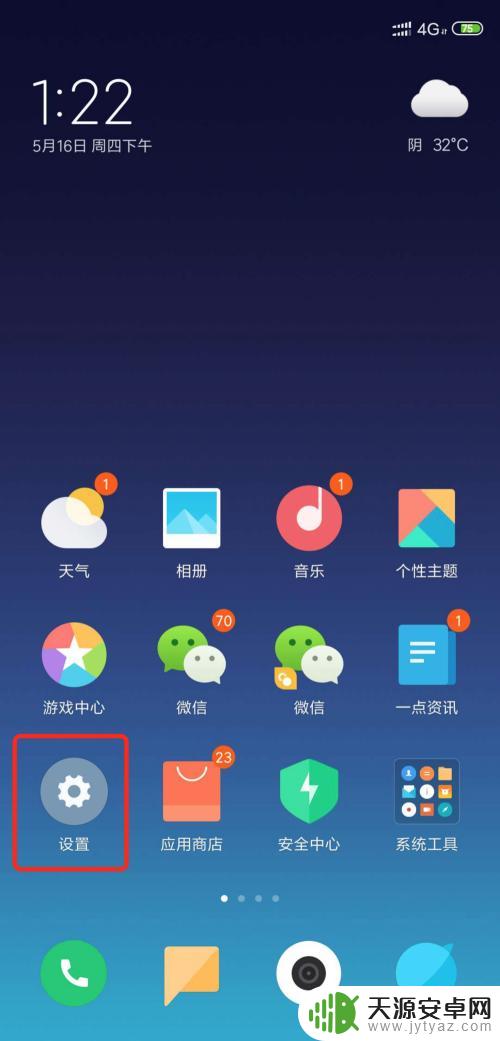
2、点击打开“更多连接方式”。
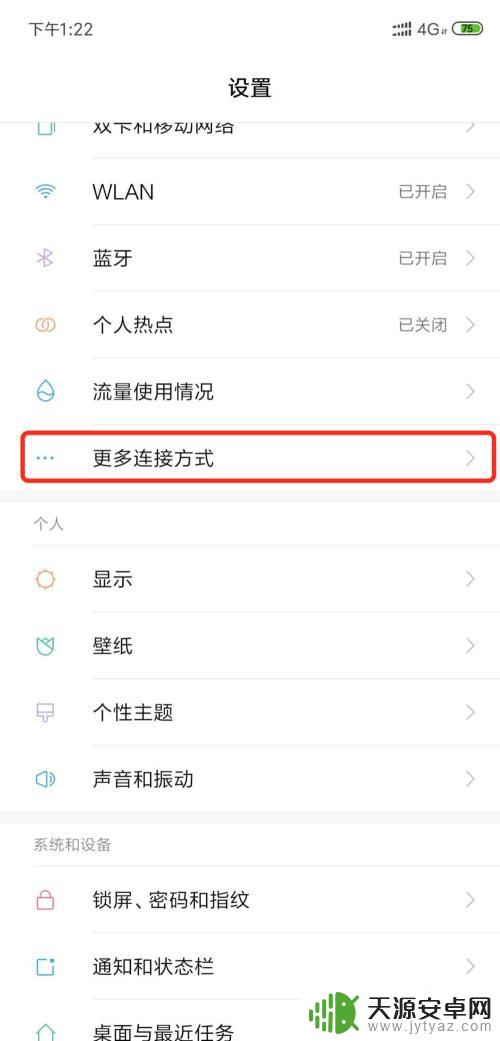
3、点击开启“NFC”功能。

4、找到并点击“微信”。

5、点击“我”的--->“设置”。
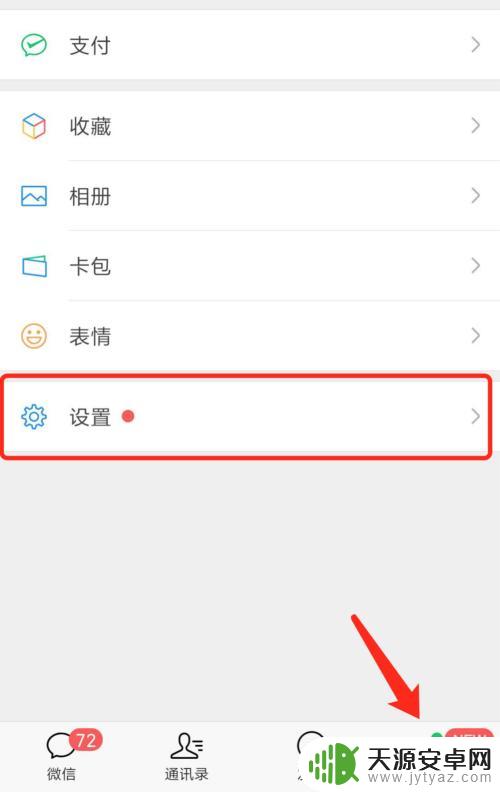
6、点击选择“通用”。
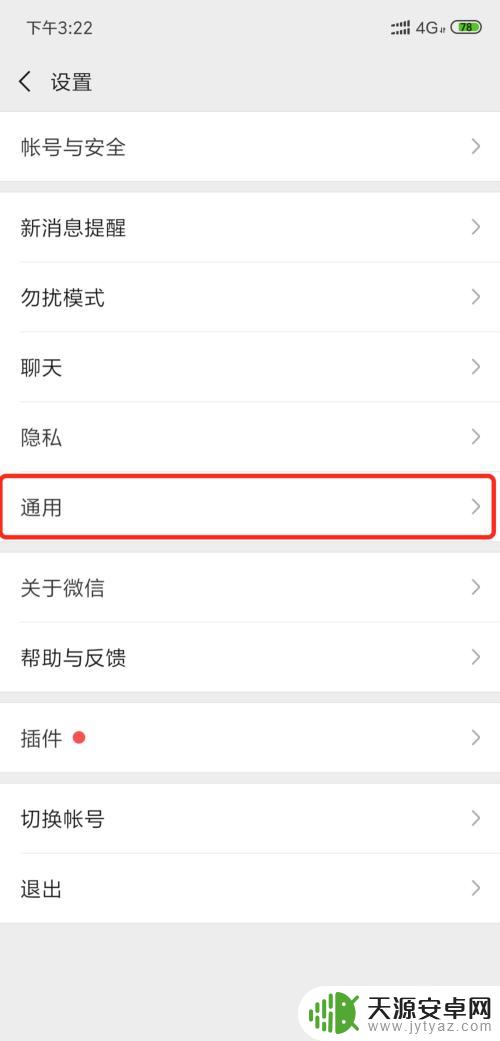
7、点击开启“开启NFC功能”。
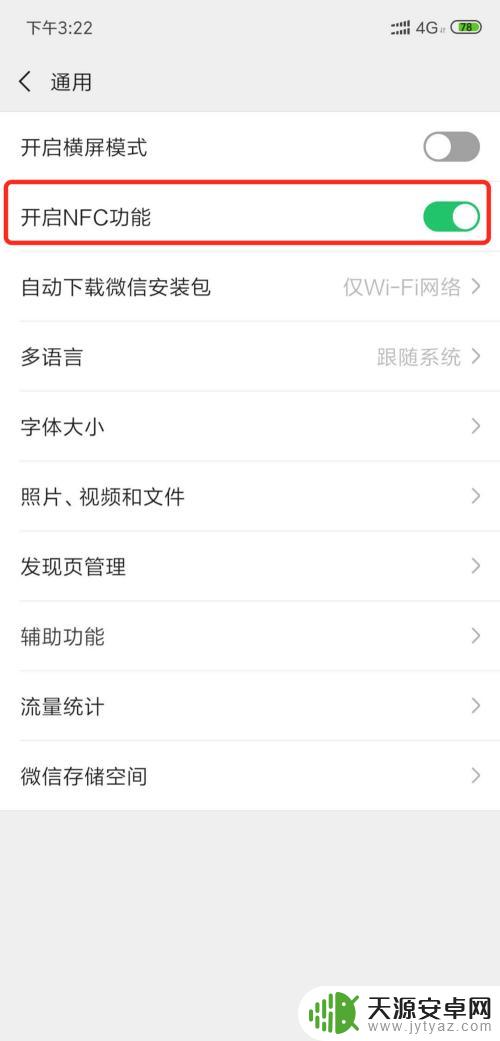
8、将“公交卡”或者“地铁卡”贴紧手机背面。

9、显示出微信充值页面,选择对面的面额点击充值即可完成“公交卡”或者“地铁卡”的充值。
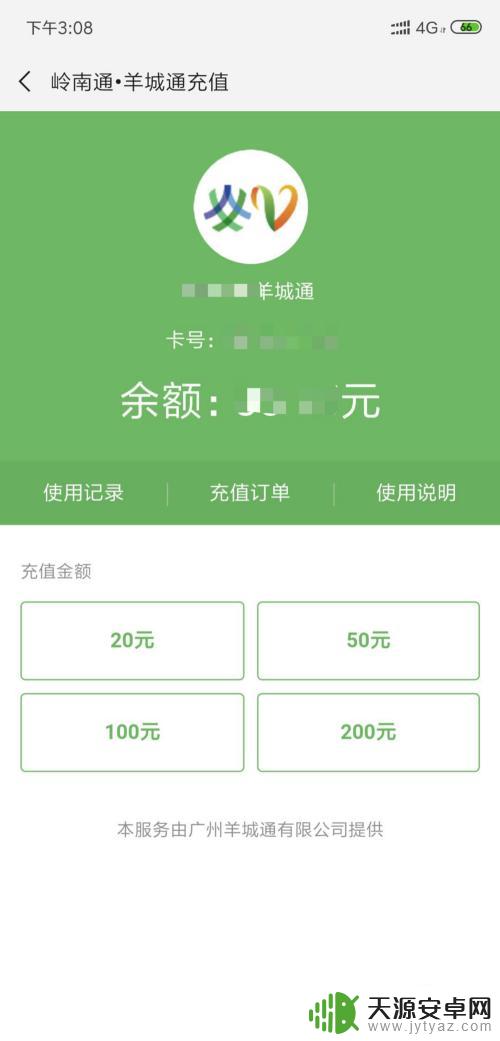
以上是如何在红米手机上充值公交卡的全部内容,如果您遇到这种情况,可以按照小编的方法解决,希望能够帮助到大家。










